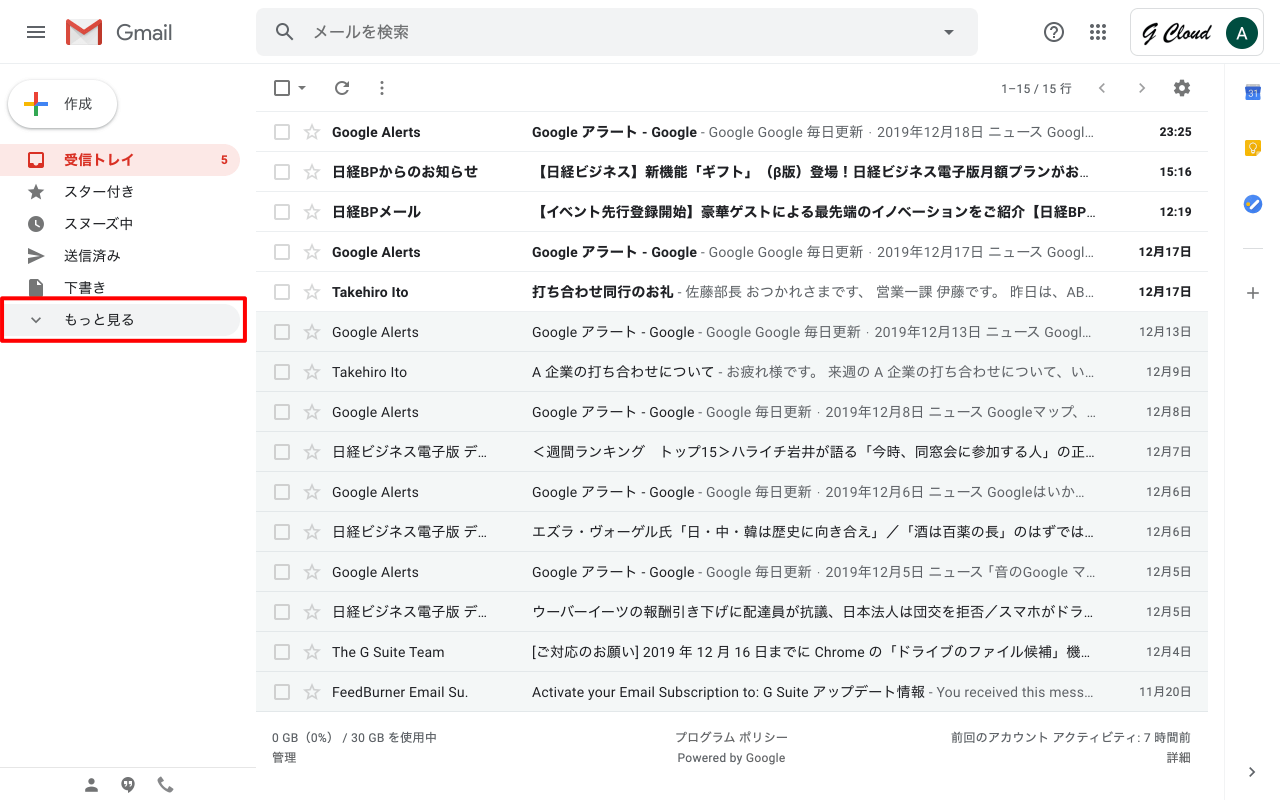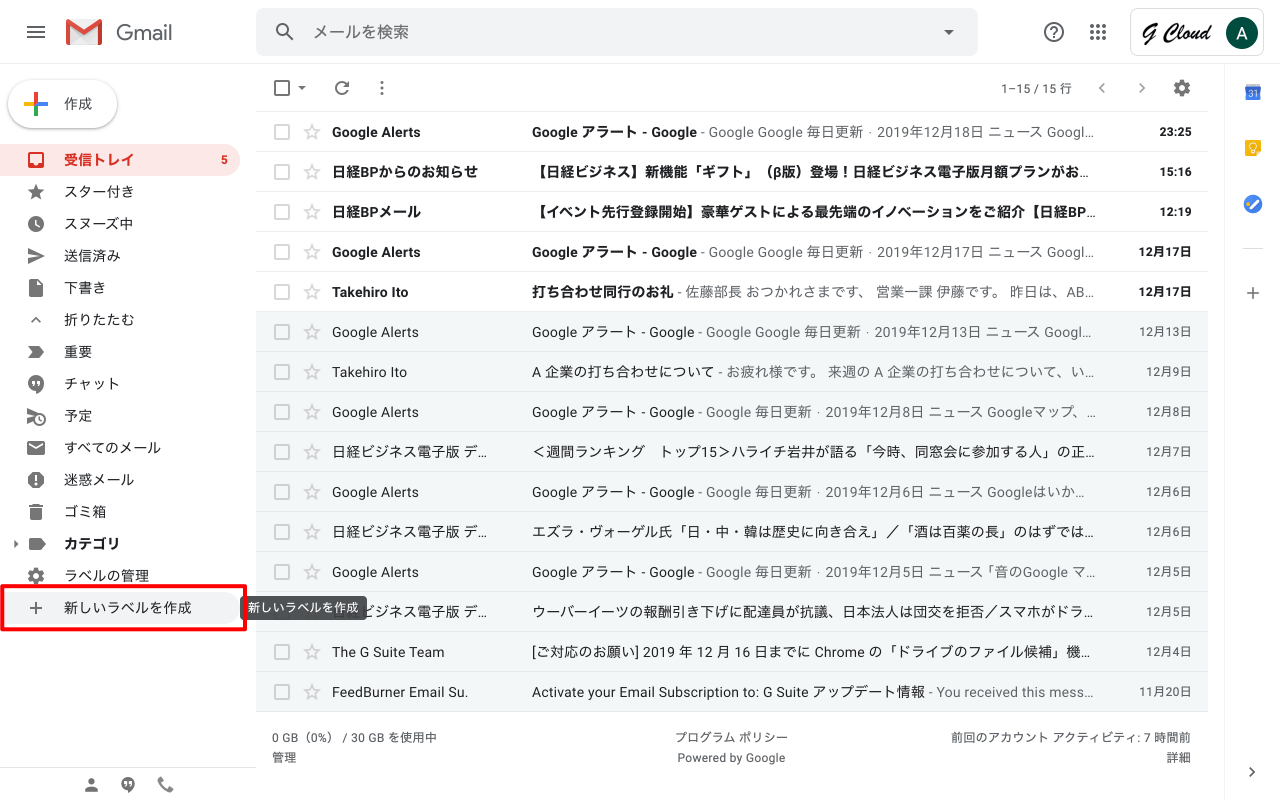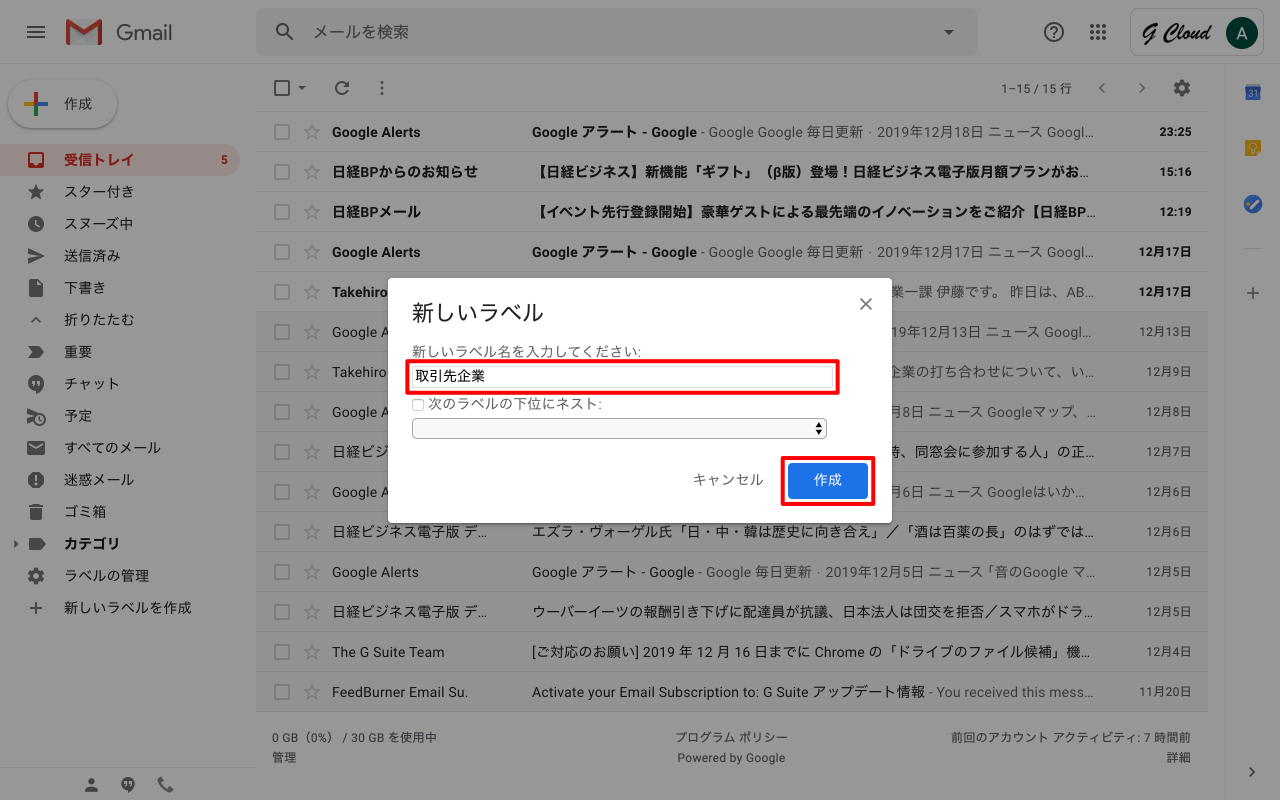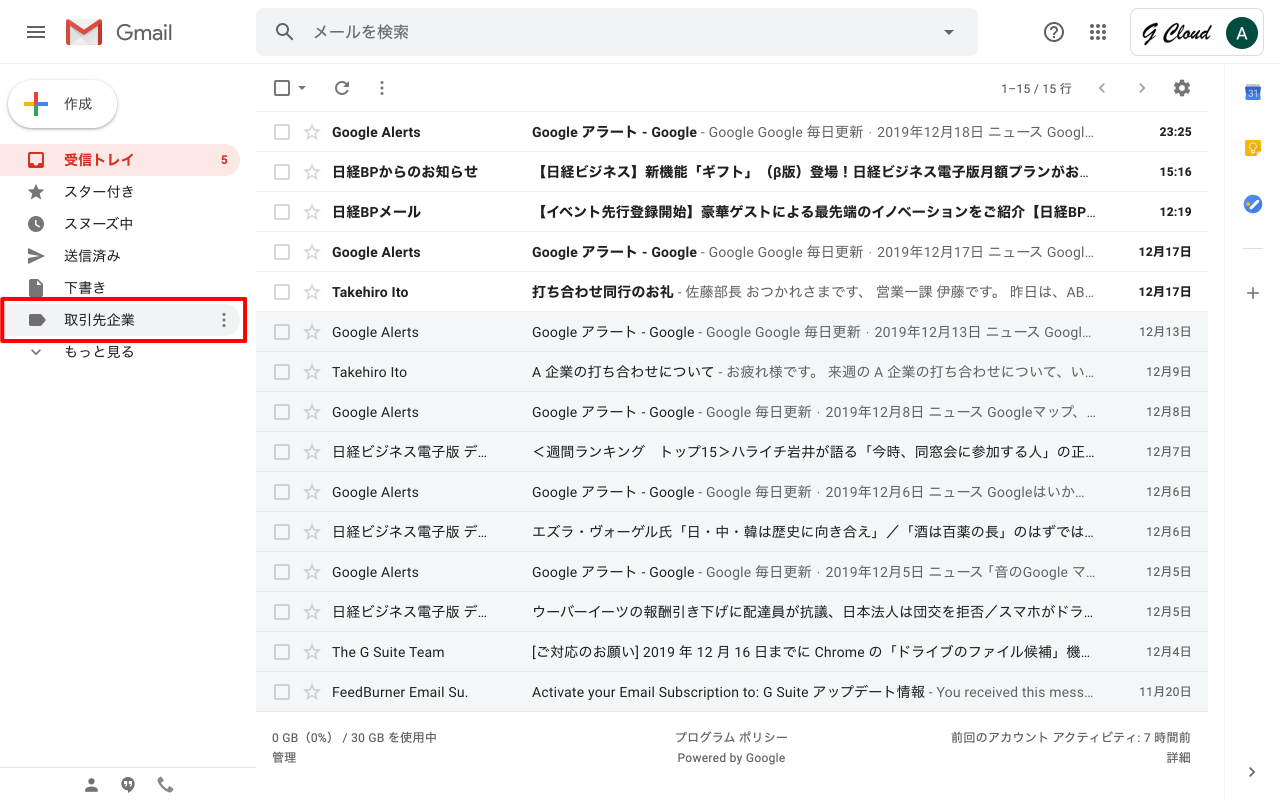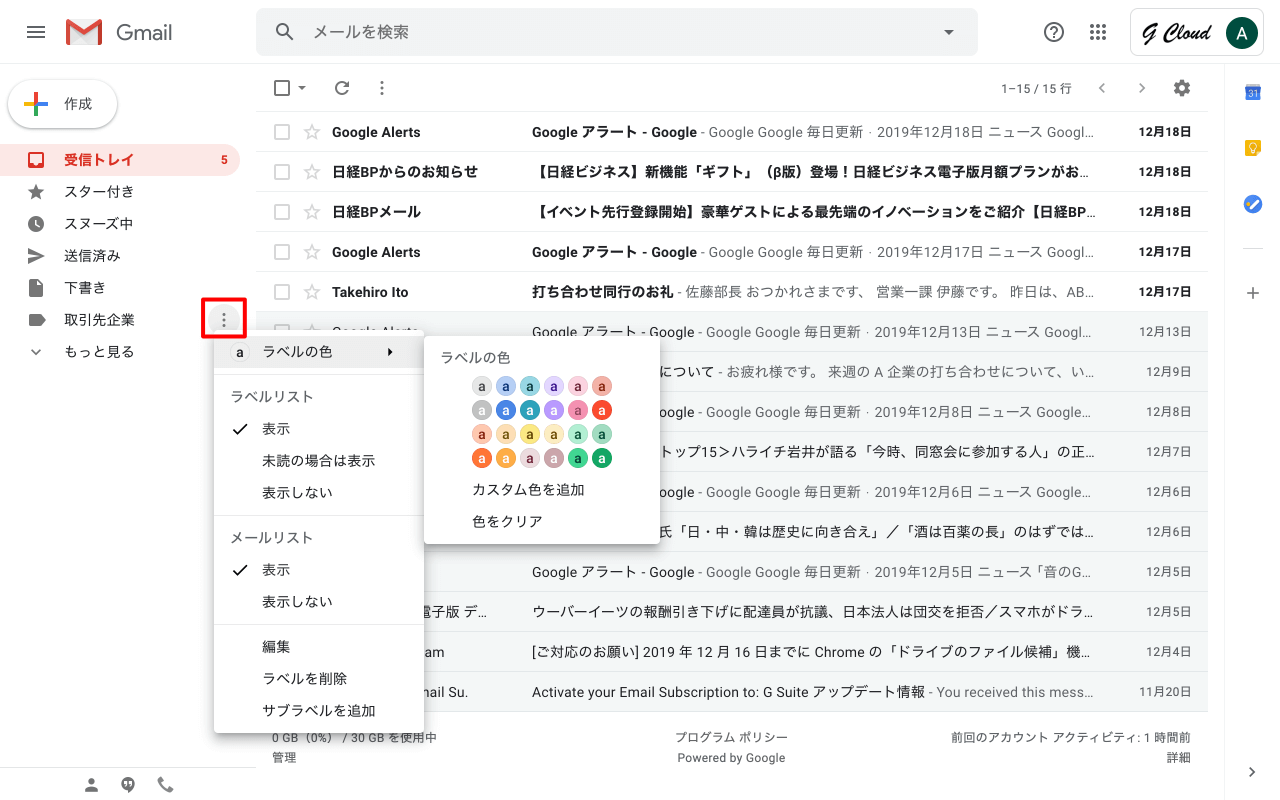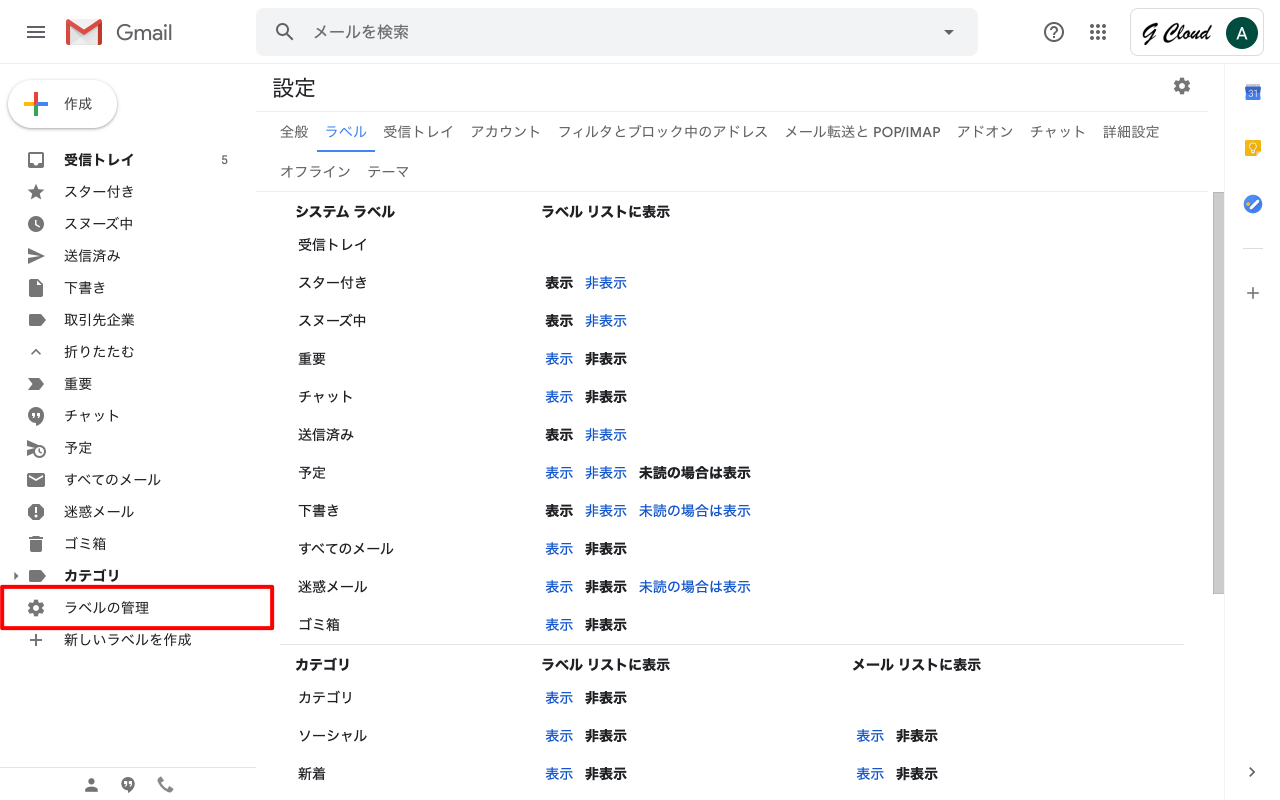ラベルは、Gmail 独自の優れた機能です。フォルダ管理のような感覚で、視覚的にメールを区別できます。ラベルにはフォルダと同等の機能に加えて、1通のメールに対して複数のラベルを付けられるというメリットがあります。
1. 新しいラベルを作成
Gmail 画面左のラベル一覧の一番下にある[もっと見る]をクリックして非表示のラベルを表示します。
ラベル一覧の一番下にある[新しいラベルを作成]をクリックします。
新しいラベル作成画面にて「ラベル名」を入力し、[作成]をクリックします。
すでに作成済みのラベルが存在し、そのラベルを親として子の階層のラベルを作成したい場合は、「次のラベルの下位にネスト」にチェックを入れ、親の階層となるラベルを選択します。
Gmail 画面左のラベル一覧にラベルが作成されたことを確認します。
2. ラベルの編集
作成済みのラベルを編集するには、ラベル右側の[︙]をクリックします。
このラベル設定から、ラベル名の変更や表示設定、色の変更や削除などを行うことができます。
3. すべてのラベルを編集
全ラベルの一覧は、Gmail 画面左のラベル一覧下部の[ラベルの管理]からアクセスできます。作成済みのラベルの編集や削除も全ラベル一覧から行います。
Google Workspace セットアップ&サポート > Google Workspace の使い方 > Gmail > ラベルを作成、編集する